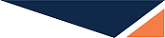بخش دوشنبه تدوین شامل هشت جلسه است که بخش اول کار با نرم افزار کمتژیا است در جلسات این روز شما قدم به قدم و از صفر فرایند ادیت یک ویدئوی عمدتا آموزشی را فرا خواهید گرفت. البته کمتژیا یک گزینه در دسترس و بی شیله پیله 🤠 برای ادیت های سریع اما حرفه ای ویدئوهای شما در هر زمینه ای هست بنابراین جلسات دوشنبه تدوین را از دست ندهید
جلسه سیزدهم ( 25 دقیقه )
شروع کار با نرم افزار کمتژیا از صفر مطلق پس بزن بریم
جلسه چهاردهم ( 25 دقیقه )
در این جلسه کار با Annotation ها را خواهید آموخت. با یادگیری این بخش براحتی و در سریع ترین زمان ممکن میتوانید اشکال هندسی مختلف مثل فلش ها، ابرهای محاوره ای و ... را براحتی به ویدئوهای خود اضافه کنید و در داخل آن متن های دلخواه خود را قرار بدهید
جلسه پانزدهم ( 20 دقیقه )
در این جلسه یک بخش مهم از ادیت ویدئو را یاد خواهید گرفت که در ویدئوهای آموزشی کاربرد دارد و آن هم انیمیشن دادن به نشانگر ماوس و رویدادهای کلیک ، راست کلیک و یا دابل کلیک است.
جلسه شانزدهم ( 39 دقیقه )
ادیت صدا در ویدئو بی شک یکی از مهم ترین بخش های ادیت ویدئو است تصور کنید قصد دارید چند موزیک در بک گراند ویدئو خود بگذارید به طوریکه تغییرات جلوه های بصری ویدئو همزمان با ضرب آهنگ موسیقی شما باشد یا تصور کنید صدای شما در یک ویدئو در یک بخش آن ضعیف و در بخشی دیگری کاملا مناسب است و نیاز دارید یک صدای یکدست تولید کنید همه این موارد را به صورت کاربردی در این ویدئو یاد خواهید گرفت
جلسه هفتهم ( 14 دقیقه )
فرض کنید شما در یک بخش از ویدئو یا حتی یک پادکست به یک فایل صوتی نیاز دارید که یک شخص گوینده صحبت کند. در این جلسه یاد خواهید گرفت چگونه با کمتژیا صدای گوینده های خود را ضبط کنید و به صورت حرفه ای با توجه به ادیت صدای جلسه قبل آنرا ادیت و منتشر کنید
جلسه هجدهم ( 15 دقیقه )
در این جلسه یاد میگیرید که چگونه تنها با یک کلیک ساده بک گراند ثابت (کروماکی) پشت سوژه خود را حذف کنید
جلسه نوزدهم ( 4 دقیقه )
تغییر سرعت ویدئو و کم کردن اون که حال و هوای اسلوموشن میده بکار و یا زیاد کردن سرعت ویدئو به هر مقدار دلخواه به صورت حرفه ای و دقیق و بدون افت کیفیت فرقی نداره همه تکنیک های کنترل سرعت در محتوای صوتی یا تصویری خود را در این جلسه خواهید آموخت
جلسه بیستم ( 5 دقیقه )
خیلی موقع ها پیش میاد که دوست دارید برای ویدئوهای خود زیر نویس چسبیده به ویدئو و یا یک فایل مجزای زیر نویس تولید کنید. دراین جلسه ایجاد یا ویرایش زیرنویس ها را کمتژیا خواهید آموخت
جلسه بیستم ( 5 دقیقه )
خیلی موقع ها پیش میاد که دوست دارید برای ویدئوهای خود زیر نویس چسبیده به ویدئو و یا یک فایل مجزای زیر نویس تولید کنید. دراین جلسه ایجاد یا ویرایش زیرنویس ها را کمتژیا خواهید آموخت